При открытии встроенного антивируса защитника Windows 10 может появится ошибка “Эта программа заблокирована групповой политикой. Код ошибки 0x800704ec”.
Решаем ошибку 0x800704ec при запуске Защитника Windows
Метод №1 Удаление стороннего антивируса
Проблема может быть исправлена простой деинсталляцией антивирусного программного обеспечения, чтобы на вашем компьютере из защиты остался только лишь Защитник Windows. Для этого сделайте следующее:
- Нажмите одновременно клавиши Win+R, пропишите в строку «Выполнить» appwiz.cpl и нажмите Enter.
- Найдите вызывающий проблему антивирус, нажмите на него правой кнопкой мыши и выберите «Удалить».
- Подтвердите все запросы, если те появятся на вашем экране.
- После процесса удаления антивируса, перезагрузите свой компьютер для подтверждения изменений.
Теперь ваш Защитник Windows должен спокойно запуститься, а ошибка 0x800704ec исчезнуть. Однако, если он все еще не запускается, то попробуйте выполнить следующее:
Эта программа была заблокирована групповой политикой | РЕШЕНИЕ
- Нажмите правой кнопкой мыши на «Пуск» и выберите из контекстного меню пункт «Панель управления».
- Перейдите в пункт «Защитник Windows».
- Убедитесь, что ваш Защитник Windows находится в активированном состоянии.
Если этот метод вам не помог, то можно воспользоваться решением для проблемы с ошибкой 0x800704ec через Реестр Windows.
Метод №2 Корректировка в Реестре Windows
В некоторых случаях, первый метод может не сработать, но не переживайте, так как есть еще один метод, который должен исправить ситуацию с ошибкой 0x800704ec и заключается он в редактировании Реестра Windows. Сейчас мы поясним все, что вам нужно сделать:
- Нажмите Win+R, впишите regedit и нажмите Enter для запуска окна Реестра Windows.
- Далее пройдите путем «HKEY_LOCAL_MACHINE – Software – Policies – Microsoft».
- Выберите раздел «Windows Defender».
- Два раза кликните на запись «Default».
- Выставьте «Значение – 0».
- Нажмите Ок.
- Затем нажмите комбинацию клавиш Win+X и выберите «Панель управления».
- Перейдите в раздел Защитник Windows и убедитесь, что тот находится в активированном состоянии.
Если вышеуказанные шаги не смогли вам помочь с ошибкой 0x800704ec при запуске Защитника Windows, то попробуйте вот эти шаги:
- Повторите действия, с помощью которых вы открывали Реестр Windows и пройдите тем же путем.
- Выберите «DisableAntiSpyware».
- Нажмите два раза на запись «Default».
- Выставьте «Значение – 0».
- Повторите действия с проверкой Защитника Windows и удостоверьтесь, что тот находится в активированном состоянии.
Метод №3 Локальная групповая политика
Иногда проблема может заключаться не в Защитнике Windows и самой системе, но в том, что Защитник может быть отключен через Локальную групповую политику. Если ошибка 0x800704ec возникла именно из-за этого, то исправить такую ситуацию не составит труда. Для этого сделайте следующее:
Как исправить ошибку 0x800704ec
- Нажмите комбинацию клавиш Win+R, впишите в пустую строку gpedit.msc и нажмите Enter, чтобы открыть Редактор локальной групповой политики.
- Далее пройдите путем «Конфигурация компьютера – Административные шаблоны – Компоненты Windows – Windows Defender».
- Нажмите два раза на политику «Выключить Защитник Windows».
- Перед вами появится окно с названием «Выключить Защитник Windows». Убедитесь, что галочка в этом окне стоит напротив параметра «Не задано».
- Затем нажмите «Применить» и «Ок».
После пройденных действий, попробуйте запустить Защитник Windows и убедитесь, что ошибка 0x800704ec была устранена.
Метод №4 Включить службу Защитника Windows
Если вы не имеете у себя на компьютере никаких установленных антивирусных программ и все равно не можете включить Защитник Windows, то есть вероятность, что служба данного программного обеспечения попросту отключена. В случае этого ее нужно запустить. Для этого сделайте следующее:
- Нажмите клавиш Win+R, пропишите services.msc и нажмите Enter.
- Найдите в списке служб «Защитник Windows» и кликните его дважды.
- Выставьте «Тип запуска – Автоматически» и нажмите на кнопку «Запустить», если того требует ситуация.
Если служба была отключена, то вы нашли свой источник проблемы в виде ошибки 0x800704ec и успешно исправили ее включением службы Защитника Windows.
Отключение политики ограничения применения программного обеспечения
Откройте новый лист Блокнота и введите или вставьте следующий код:
REG ADD HKLMSOFTWAREPoliciesMicrosoftWindowsSaferCodeIdentifiers /v DefaultLevel /t REG_DWORD /d 0x00040000 /f

Нажмите Ctrl + S для сохранения нового документа. Откроется окно с выбором места для сохранения. Укажите папку, в которую ходите сохранить документ, щелкните на выпадающий список типа файла и выберите «Все файлы». Присвойте ему любое имя, только обязательно укажите расширение *.bat , затем щелкните на кнопку «Сохранить».
В Проводнике или другом файловом менеджере перейдите в ту папку, в которой сохранили BAT-файл и запустите двойным щелчком мыши. Подтвердите это действие в следующем окне.
BAT-файл запустит командную строку и выполнит в ней указанную программу. После ее завершения перезагрузите компьютер.
Попробуйте запустить программу, которая была заблокирована групповой политикой.
Средство устранения неполадок Центра обновления Windows
Майкрософт обновляет свои средства устранения неполадок для различных задач. Можно с уверенностью сказать, что эти инструменты теперь намного лучше, чем раньше.
При появлении ошибки 0x80070424 выполните следующие действия:
- Нажмите вместе клавиши Win + I для входа в Параметры, перейдите в раздел «Обновление и безопасность».

- Откройте вкладку исправления неисправностей и найдите Центр обновления Windows.

- Перейдите на него и нажмите кнопку «Запустить средство устранения неисправностей».
Ошибка 0x800704ec: Защитник Windows заблокирован групповой политикой
Иногда, при очередном запуске Защитника Windows, он не включится и на вашем мониторе появится ошибка 0x800704ec со следующим сообщение:
Эта программа заблокирована групповой политикой. За дополнительными сведениями обращайтесь к системному администратору.
Понятное дело, что при появлении этого сообщения запустить Защитник Windows вы не сможете. По факту, данная ошибка не является “ошибкой” как таковой, так как программное обеспечение и операционная система специально созданы в такой манере.
Причина “ошибки” заключается в том, что помимо Защитника Windows на вашем компьютере работает еще и сторонний антивирус, и именно этот антивирус отключает Защитник Windows во избежания программных конфликтов в вашей операционной системе.
Чтобы избавиться от этой неурядицы, попробуйте выполнить нижеуказанные методы для исправления ошибки 0x800704ec.
Что происходит
Суть происходящего явления кроется в том, что на вашем компьютере в среде Windows уже запущена работа другого защитника, который перехватил на себя функции контроля системы и не даёт возможности для старта защитника Windows. Сама же система Виндовс настроена так, что в присущей для неё манере сообщает вам о том, что ошибка существует, и указывает её код.
Отключение функции блокировки в Symantec Endpoint Protection
Это решение предназначено для тех пользователей, у которых установлен антивирус Symantec Endpoint Protection. Этот пакет безопасности включает функцию блокировки запуска всех приложений на съемных дисках. Попробуйте ее отключить.
Откройте антивирус и перейдите на вкладку Управления приложениями и устройствами. Затем выберите Управление приложениями.Проверьте, что флажок на опции блокировки запуска программ со съемных носителей не установлен. В противном случае снимите отметку и сохраните изменения.
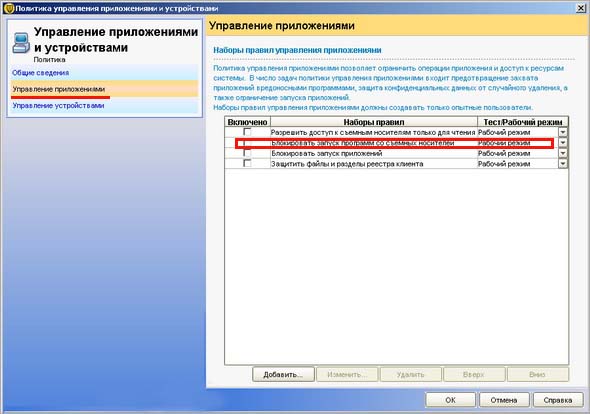
Закройте антивирус, перезапустите компьютер. Изменения вступят в силу после перезагрузки, после чего проверьте, заблокирован ли запуск программ.
Как исправить ошибку «Эта программа заблокирована групповой политикой»? Ссылка на основную публикацию

Дополнительная информация
Если описанное выше не помогает или же возникают какие-то дополнительные ошибки при включении защитника Windows 10, попробуйте следующие вещи.
Ну а если и эти варианты не сработают — пишите комментарии, попробуем разобраться.
LiveInternetLiveInternet
—Видео
—Цитатник
Шесть лет назад Йохан Хьюберс построил полномасштабную копию Ноева ковчега. Нидерландский плотник.
Сохранение дневника на компьютер с помощью функции экспорта (export) на Liveinternet –.
Как удалить пользователя из Списка друзей Бывает так, что друг оказался не друг. Со.
В Крыму — азартные авиационные игры Военно-космических сил России. Появление в небе над полуостро.
—Ссылки
—Музыка
—Новости
—Фотоальбом
—Всегда под рукой
—Рубрики
- Кулинарные рецепты (5787)
- Компьютер,телефон (4868)
- Разное (901)
- Стихи (844)
- Библиотека (698)
- Интернет (646)
- ссылка (507)
- Видео (392)
- ХУДОЖЕСТВЕННЫЕ фильмы (381)
- Документальные фильмы (83)
- 1000 советов автолюбителю (364)
- Изречения, чувства, мысли (353)
- Полезное для себя (329)
- Животные и птицы (287)
- Кроссворды, загадки (277)
- Музыка (237)
- Сделай сам (176)
- Медицина (162)
- Игры (158)
- Фотоальбом (152)
- Приколы (147)
- Фотошоп (146)
- В помощь новичку (134)
- Фото (131)
- Кофе,шоколад,чай (126)
- Природа (113)
- Поздравитель (110)
- Юмор (105)
- Подводный мир (97)
- Пожелания (94)
- Флэшки (83)
- Мультфильм (81)
- Развивающие мультфильмы (14)
- Православие (76)
- Генераторы (71)
- Диеты (67)
- Гороскоп (56)
- Анимации (49)
- FAQ (45)
- Рамки (44)
- Анекдоты (37)
- Плэйкасты (36)
- Схемы (32)
- Открытки (24)
- Мода. Всё для женщин (23)
- Пазлы (21)
- Переводчики (16)
- ТV и Радио (15)
- Крым (14)
- Шрифты (14)
- Картинки (14)
- Рамки с картинками (11)
- Коды (11)
- Эпиграфы (8)
- Политика (5)
- Администрация (3)
—Метки
—Поиск по дневнику
—Подписка по e-mail
—Друзья
—Постоянные читатели
—Сообщества
—Статистика
Причина 3: Повреждение хранилища
Если отключение антивируса и настройка служб не помогли избавиться от ошибки 0x80070490, это значит, что в системе имеет место повреждение необходимых файлов в хранилище компонентов. В этом параграфе мы попытаемся их восстановить. Сделать это можно тремя способами.
Способ 1: Восстановление системы
В первую очередь нужно попытаться произвести стандартную процедуру отката с помощью встроенной утилиты. Вариант сработает при условии, что на системном диске включена защита и были автоматически или вручную созданы точки восстановления. В статье, приведенной ниже, имеются и другие способы, которые также можно применить в сложившейся ситуации.

Способ 2: Восстановление системных файлов
В Виндовс имеются два инструмента, позволяющие восстанавливать поврежденные системные файлы и компоненты. Важно знать, что их применение может вызвать неисправимые ошибки в системе, что приведет к потере данных, поэтому пред тем, как запускать операцию, сохраните важную информацию в надежном месте – на другом диске или съемном носителе. Все инструкции найдете по ссылкам ниже.

Способ 3: Переустановка с обновлением
Данная операция позволяет выполнить обновление системы с помощью установочного (загрузочного) носителя с дистрибутивом Windows 7 прямо с рабочего стола. При этом также будет восстановлено, а точнее, установлено новое хранилище компонентов. Процедура подразумевает сохранение пользовательских файлов, программ и настроек, но стоит подстраховаться и сохранить данные на сторонний диск.
Перед тем как запускать обновление, следует освободить место на системном диске, насколько это возможно, так как установщику потребуется дополнительное пространство. Кроме того, нужно, чтобы ПК был подключен к интернету. Еще один момент: если имеющаяся система не является лицензионной или это какая-либо из распространенных в сети «сборок», можно получить ошибку на одном из этапов и, как следствие, нерабочую систему. По большей части это касается уже активированных дистрибутивов. В таком случае придется полностью переустанавливать «винду».
- Подключаем диск или флешку с Виндовс к ПК. Обратите внимание, что дистрибутив в обязательном порядке должен быть той же версии и разрядности, что и установленная система.
Опыт показывает, что можно воспользоваться и образом диска, смонтированным с помощью Daemon Tools или другого подобного софта, но лучше не рисковать и все же создать физический носитель. Открываем диск в папке «Компьютер» и запускаем файл setup.exe.

Жмем «Установить».

Выбираем верхний вариант – подключение к интернету для получения важных обновлений (ПК должен быть подключен к сети).
How to Fix Windows Update Error “0x800704c7” on Windows 10?
The error 0x800704c7 is a common issue that can be caused by several reasons missing or corrupted files, and program conflicts. 0x800704c7 error is usually associated with Windows Update, but it can happen at any time, halting any activity you might be doing.
This error is known to occur on Windows 7/8 / 8.1 https://vkspy.info/pc/zashhitnik-windows-zablokirovan-gruppovoj-politikoj-resheno» target=»_blank»]vkspy.info[/mask_link]
Решена Служба групповой политики
Всем привет! некоторое время назад при запуске некоторых программ начало появляться сообщение «Эта программа заблокирована групповой политикой. За дополнительными сведениями обращайтесь к системному администратору». Но это домашний компьютер, а я единственный пользователь на нем. Я даже делал сброс групповых политик, но это не помогает.
Для того чтобы запустить программу приходиться запускать ее от имени администратора или запускать в безопасном режиме. Но это очень мешает. Я уже удалил антивирус и фаервол, но и это не дало результата. При проверке различными антивирусными сканерами вирусов не обнаруживается. Помогите пожалуйста.
Отчет Adwcleaner, а также логи Autologger и GetSystemInfo прилагаю
Вложения
AdwCleaner[C1].txt
3.1 KB · Просмотры: 1
CollectionLog-2015.12.17-15.27.zip
88.5 KB · Просмотры: 3
GetSystemInfo_ПК-ИЛЬИ_ikruzhnov_12_17_2015_13_12_17.rar
2.7 MB · Просмотры: 1
Последнее редактирование: 17 Дек 2015
regist
гоняюсь за туманом
Ассоциация VN/VIP
VIP
Разработчик
В логах до сих светится драйвер от Zemana и хвосты хитмана. + ещё остались хвосты от Advanced SystemCare 7 и от avast-а. Для начала надо бы зачистить эти хвосты.
В безопасном режиме проблема есть?
И по логу GetSystemInfo надо давать ссылку на анализ, а не прикреплять сам лог.
Илья Кружнов
Новый пользователь
В логах до сих светится драйвер от Zemana и хвосты хитмана. + ещё остались хвосты от Advanced SystemCare 7 и от avast-а. Для начала надо бы зачистить эти хвосты.
В безопасном режиме проблема есть?
И по логу GetSystemInfo надо давать ссылку на анализ, а не прикреплять сам лог.
В безопасном режиме проблемы нет, а как их почистить?
Ссылка на отчет GetSystemInfo: GetSystemInfo Parser 2.96
regist
гоняюсь за туманом
Ассоциация VN/VIP
VIP
Разработчик
а как их почистить?
Выполните загрузку в безопасном режиме. Если проблема не наблюдается, причина кроется в сторонней службе или программе. В этом случае выполните следующие действия.
Пуск — Поиск / Выполнить — msconfig — ОК и перейдите на вкладку Службы. Установите флажок Не отображать службы Microsoft.
Отключите все отображенные службы (имеются в виду только не принадлежащие Microsoft) и перезагрузитесь. Если проблема не появляется, причина в одной из этих служб.
Далее действуйте методом «половинного деления». Включите половину служб и снова перезагрузитесь. Если проблема не появляется, причина в оставшихся отключенных службах. Если проблема воспроизводится, причина во включенных службах — отключите половину из них и снова перезагрузитесь. Действуя таким образом, вы сможете выявить службу, являющуюся причиной проблемы, и определить программу, которой она принадлежит.
Аналогичным образом можно поступить на вкладке Автозагрузка.
Здесь тоже не следует отключать пункты, производителем которых является Microsoft. Отключение программ других производителей может привести к неправильной работе устройств в том случае, если вы отключите их драйверы. Поэтому программы производителей вашего аппаратного обеспечения (например, Intel) лучше не отключать, либо отключать в самую последнюю очередь.
Далее можно порекомендовать лишь обновление программы до последней версии или ее удаление.
Подробнее об этой диагностике читайте здесь.
- Запустите AVZ.
- Выполните обновление баз (Меню Файл — Обновление баз)
- Закройте все приложения, и запустите используемый в Вашей системе интернет-браузер (например Internet Explorer, FireFox, Opera и т.д. — если применяется несколько браузеров, то необходимо запустить их все для того чтобы AVZ смог проанализировать используемые браузерами модули расширения и плагины)
- В AVZ выберите пункт меню Файл — Стандартные скрипты. В открывшемся окне необходимо отметить скрипт №8 («VirusInfo.Info: Скрипт сбора файлов для экспресс-анализа ПК») и нажать кнопку «Выполнить отмеченные скрипты». Выполнение скрипта займет некоторое время, порядка 1 — 5 мин. В результате в папке AVZ будет создан подкаталог LOG, в нем архив с именем virusinfo_files_.zip
- Закачайте полученный архив, как описано на этой странице.
- Если размер архива превышает 100 Мб закачайте его на любой файлообменник, не требующий ввода капчи (например: RGhost, Zippyshare, My-Files.RU или WebFile) и укажите ссылку на скачивание в своём следующем сообщении.
Илья Кружнов
Новый пользователь
Выполните загрузку в безопасном режиме. Если проблема не наблюдается, причина кроется в сторонней службе или программе. В этом случае выполните следующие действия.
Пуск — Поиск / Выполнить — msconfig — ОК и перейдите на вкладку Службы. Установите флажок Не отображать службы Microsoft.
Отключите все отображенные службы (имеются в виду только не принадлежащие Microsoft) и перезагрузитесь. Если проблема не появляется, причина в одной из этих служб.
Далее действуйте методом «половинного деления». Включите половину служб и снова перезагрузитесь. Если проблема не появляется, причина в оставшихся отключенных службах. Если проблема воспроизводится, причина во включенных службах — отключите половину из них и снова перезагрузитесь. Действуя таким образом, вы сможете выявить службу, являющуюся причиной проблемы, и определить программу, которой она принадлежит.
Аналогичным образом можно поступить на вкладке Автозагрузка.
Здесь тоже не следует отключать пункты, производителем которых является Microsoft. Отключение программ других производителей может привести к неправильной работе устройств в том случае, если вы отключите их драйверы. Поэтому программы производителей вашего аппаратного обеспечения (например, Intel) лучше не отключать, либо отключать в самую последнюю очередь.
Далее можно порекомендовать лишь обновление программы до последней версии или ее удаление.
Подробнее об этой диагностике читайте здесь.
- Запустите AVZ.
- Выполните обновление баз (Меню Файл — Обновление баз)
- Закройте все приложения, и запустите используемый в Вашей системе интернет-браузер (например Internet Explorer, FireFox, Opera и т.д. — если применяется несколько браузеров, то необходимо запустить их все для того чтобы AVZ смог проанализировать используемые браузерами модули расширения и плагины)
- В AVZ выберите пункт меню Файл — Стандартные скрипты. В открывшемся окне необходимо отметить скрипт №8 («вирусинфо: Скрипт сбора файлов для экспресс-анализа ПК») и нажать кнопку «Выполнить отмеченные скрипты». Выполнение скрипта займет некоторое время, порядка 1 — 5 мин. В результате в папке AVZ будет создан подкаталог LOG, в нем архив с именем virusinfo_files_.zip
- Закачайте полученный архив, как описано на этой странице.
- Если размер архива превышает 100 Мб закачайте его на любой файлообменник, не требующий ввода капчи (например: RGhost, Zippyshare, My-Files.RU или WebFile) и укажите ссылку на скачивание в своём следующем сообщении.
Все службы и программы в автозагрузке не принадлежащие microsoft отключил, но проблема осталась. В безопасном режиме проблемы нет. Утилитами для удаления остатков антивирусов почистил комп, но мне кажется что они удаляют не все. Утилиты для удаления остатков Zemana и HitmanPro я не нашел. Через Ccleaner почистил назначенные задачи, удалил все что относиться к Advanced SystemCare и антивирусам. Не помогло.
Что еще нужно почистить?
Номер загруженного файла AVZ:
MD5:0E261A05FD8BBD5BE9135CBA6F27CA35
Источник: www.safezone.cc
Исправлено: эта программа заблокирована групповой политикой.

При попытке запустить приложение или программу на компьютере с Windows 7/8/10 многие пользователи сообщали о том, что соответствующее приложение или программа не открывается, и при этом выдается сообщение об ошибке, в котором в основном говорится, что приложение или программу нельзя открыть, потому что они открываются. заблокирован групповой политикой. Полное сообщение об ошибке гласит:
“Эта программа заблокирована групповой политикой. За дополнительной информацией обращайтесь к системному администратору.”
Групповая политика — это изящная маленькая утилита Windows для сетевых администраторов, которую можно использовать для развертывания политик пользователей, безопасности и сети для всей сети компьютеров на уровне отдельных компьютеров. Эта проблема была и остается проблемой для бесчисленного количества пользователей Windows 7/8/10 и может влиять на широкий спектр различных приложений и программ и даже может влиять на несколько программ / приложений на одном уязвимом компьютере.

Эта проблема почти во всех случаях вызвана тем, что затронутый пользователь включил политику ограниченного использования программ и забыл об этом или другом приложении или ошибке, каким-то образом включившей политику ограниченного использования программ. Однако эта проблема также может быть вызвана тем, что программа — например, сторонняя программа безопасности — настроена на блокировку запуска определенных приложений, которая по какой-то причине отображает значок «Эта программа заблокирована групповой политикой»Сообщение об ошибке, когда пользователь пытается запустить заблокированное приложение.
Поскольку существует множество различных возможных причин этой проблемы, существует также множество различных перспективных решений, из которых наиболее эффективны следующие:
Решение 1. Отключите политику ограниченного использования программ с помощью файла .BAT.
Откройте новый экземпляр Блокнот.
Введите или вставьте следующий текст в пустой экземпляр Блокнот:
REG ADD HKLM SOFTWARE Policies Microsoft Windows Safer CodeIdentifiers / v DefaultLevel / t REG_DWORD / d 0x00040000 / f
Нажмите Ctrl + S чтобы сохранить новый документ.
Перейдите туда, где вы хотите сохранить файл.
Откройте раскрывающееся меню перед Сохранить как тип и нажмите на Все файлы.
Вы можете назвать файл как угодно, если вы дадите ему .ЛЕТУЧАЯ МЫШЬ Например, присвоив файлу имя solution.bat будет хорошо.
Нажмите на Сохранить.
Перейдите туда, где вы сохранили .ЛЕТУЧАЯ МЫШЬ файл и дважды щелкните по нему, чтобы запустить.
Если вас попросят подтвердить действие во всплывающем окне, подтвердите его.
В .ЛЕТУЧАЯ МЫШЬ файл запустит Командная строка и выполнить запрограммированную в нем команду, но это займет всего пару секунд даже на самых медленных компьютерах. Однажды .ЛЕТУЧАЯ МЫШЬ файл выполняется с помощью команды и Командная строка был закрыт, начать сначала твой компьютер.
Когда компьютер загрузится, попробуйте запустить (каждое из) затронутые приложения, и они должны запуститься успешно.
Решение 2. Удалите все настроенные групповые политики с помощью редактора реестра.
Когда групповая политика настроена в сети, значения реестра для созданной групповой политики добавляются в реестры каждого компьютера, подключенного к сети. Это также верно в случае политики ограниченного использования программ, поэтому вы можете отключить политику ограниченного использования программ с помощью редактора реестра, чтобы удалить все настроенные групповые политики. Для этого вам необходимо:
нажмите Эмблема Windows ключ + р открыть Бегать
Тип regedit в Бегать диалог и нажмите Войти запустить Редактор реестра.
На левой панели Редактор реестраперейдите в следующий каталог:
HKEY_LOCAL_MACHINE > Программное обеспечение > Политики
На левой панели найдите и щелкните правой кнопкой мыши Microsoft под ключ под Политики раздел реестра, нажмите Удалить в контекстном меню и нажмите да в появившемся всплывающем окне для подтверждения действия.
На левой панели Редактор реестраперейдите в следующий каталог:
HKEY_CURRENT_USER > Программное обеспечение > Политики
На левой панели найдите и щелкните правой кнопкой мыши Microsoft под ключ под Политики раздел реестра, нажмите Удалить в контекстном меню и нажмите да в появившемся всплывающем окне для подтверждения действия.
На левой панели Редактор реестраперейдите в следующий каталог:
HKEY_CURRENT_USER > Программное обеспечение > Microsoft > Windows > Текущая версия
На левой панели найдите и щелкните правой кнопкой мыши Объекты групповой политики под ключ под Текущая версия раздел реестра, нажмите Удалить в контекстном меню и нажмите да в появившемся всплывающем окне для подтверждения действия.
На левой панели Редактор реестраперейдите в следующий каталог:
HKEY_CURRENT_USER > Программное обеспечение > Microsoft > Windows > Текущая версия
На левой панели найдите и щелкните правой кнопкой мыши Политики под ключ под Текущая версия раздел реестра, нажмите Удалить в контекстном меню и нажмите да в появившемся всплывающем окне для подтверждения действия.
Закройте Редактор реестра.
Начать сначала компьютер.
Если при загрузке компьютера была включена политика ограниченного использования программ, она больше не будет действовать, поэтому вы сможете успешно запускать и запускать все затронутые программы.
Примечание: Если при попытке этого решения вы обнаружите, что один из ключей реестра, который необходимо удалить, отсутствует на вашем компьютере, просто пропустите этот шаг и перейдите к следующему.
Решение 3. Отключите функцию блокировки программ Symantec Endpoint Protection
Symantec Endpoint Protection позволяет блокировать запуск всех программ на съемных дисках, и включение этого параметра может привести к «Эта программа заблокирована групповой политикой»Появляется сообщение об ошибке при попытке запустить заблокированную программу. Если это так, вы сможете решить проблему, просто отключив функцию блокировки программ Symantec Endpoint Protection. Для этого вам необходимо:
Запустить Symantec Endpoint Protection Manager.
Найдите и перейдите к программе Контроль приложений и устройств
На левой панели Контроль приложений и устройств окно, нажмите на Контроль приложений.
Убедитесь, что флажок рядом с Запретить запуск программ со съемных дисков (AC2) Политика Application Control пуста и не проверяется, что означает, что политика отключена. Если флажок установлен и политика включена, снимите флажок и отключите ее.

Сохранить внесенные вами изменения.
Закройте Symantec Endpoint Protection Manager.
Начать сначала ваш компьютер — изменения вступят в силу после загрузки вашего компьютера, после чего вы сможете проверить, решена ли проблема.
Примечание: Это решение предназначено только для затронутых пользователей, у которых на компьютерах установлен Symantec Endpoint Protection.
Как определить, какой блок питания вам нужен для сборки вашего ПК?
Прежде чем мы углубимся в планирование, какой блок питания вам необходимо приобрести для вашего компьютера, мы предоставим вам некоторую информацию о блоках питания. Блок питания (PU) — это аппаратный.
Читать далее
Исправлено: ошибка 0x800701E3 в Windows 7, 8.1, 10
Несколько пользователей сталкиваются с 0x800701E3 при выполнении операции с жестким диском / D-картой, которая включает копирование или перемещение файлов на компьютере с Window. В большинстве случаев.
Читать далее
Как записать внутренний звук на Android
В телефонах Android обычно нет встроенного метода записи внутреннего диалога. Устройства amung представили внутреннюю запись на телефонах Android 7 и более новых, а совсем недавно Xiaomi позволяет зап.
Источник: ru.smartcity-telefonica.com